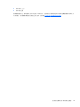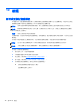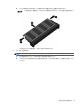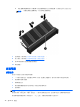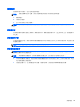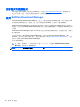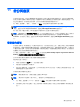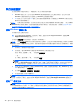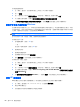User Guide-Windows 8
11 備份與復原
若要保護您的資訊,請使用 Windows 備份與還原公用程式備份個別檔案與資料夾,備份您的整個硬碟、
使用已安裝的光碟機(僅限特定機型)或選用的外接式光碟機建立系統修復光碟(僅限特定機型),或
建立系統還原點。如果系統發生故障,您可以使用備份檔案還原電腦的內容。
從「開始」畫面輸入「復原」,接著按一下設定,然後從顯示的選項清單中進行選取。
附註: 如需各種備份與還原選項的詳細指示,請在 HP Support Assistant 中搜尋這些主題。若要存取
「開始」畫面中的 HP Support Assistant,請選取 HP Support Assistant 應用程式。
萬一發生系統不穩定的情況,HP 建議您列印復原程序並且儲存以備爾後使用。
附註: Windows 包括使用者帳戶控制功能,可以改善電腦的安全性。在進行安裝軟體、執行公用程式
或變更 Windows 設定之類工作時,您可能會看到要求權限或密碼的提示。請參閱 HP Support
Assistant。若要存取「開始」畫面中的 HP Support Assistant,請選取 HP Support Assistant 應用程
式。
備份您的資訊
系統發生故障後,將復原最近一次備份的相同狀況。在初始系統設定之後,您應立即建立系統修復媒體
與初始備份。隨著不斷新增軟體和資料檔案,您應持續定期備份系統,盡量維持最新的備份。如果系統
不穩定或發生故障,就可使用系統修復媒體(僅限特定機型)來啟動電腦並修復作業系統。使用初始和
後續備份可在發生故障時還原資料和設定。
在「開始」畫面中輸入「備份」,按一下設定,然後再選取 Save backup copies of your files with File
History(儲存含有檔案歷程記錄之檔案的備份副本)。
您可以將資訊備份到選用的外接式硬碟或網路磁碟機中。
備份時請注意下列項目:
●
將個人檔案儲存在文件庫中,並定期進行備份。
●
備份儲存在相關程式中的範本。
●
製作設定螢幕快照,以儲存視窗、工具列或功能表列中的自訂設定。如果您必須重設偏好設定,螢
幕擷取畫面可為您節省時間。
若要使用備份與還原建立備份:
附註: 開始備份程序前,請確定電腦已連接到 AC 電源。
附註: 備份程序可能需要一個小時以上,視檔案大小與電腦速度而定。
1. 從「開始」畫面輸入 backup,接著按一下設定,然後從顯示的選項清單中進行選取。
2. 依照螢幕上的指示設定備份、建立系統映像(僅限特定機型)或建立系統修復媒體(僅限特定機
型)。
備份您的資訊
77